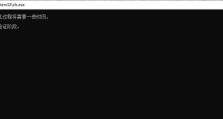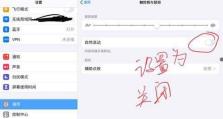如何恢复笔记本到出厂设置?(简单操作帮助您迅速恢复笔记本到原始状态)
在使用笔记本的过程中,有时候我们需要恢复笔记本到出厂设置,以解决一些问题或者清除个人数据。然而,很多人并不清楚如何进行这样的操作,本文将帮助您了解如何简单地恢复笔记本到出厂设置,让您的设备重新焕发活力。
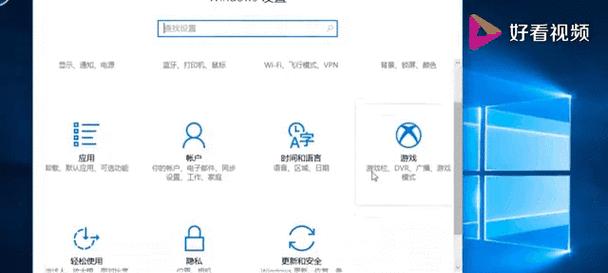
一、备份重要数据
在恢复笔记本到出厂设置之前,务必先备份所有重要的数据。这样可以确保您的个人文件和信息不会丢失。
二、了解恢复方法
不同的笔记本品牌和型号可能有不同的恢复方法,因此首先要了解您的笔记本的恢复方法是什么,可以查看您的设备的用户手册或者在官方网站上寻找相关的教程。
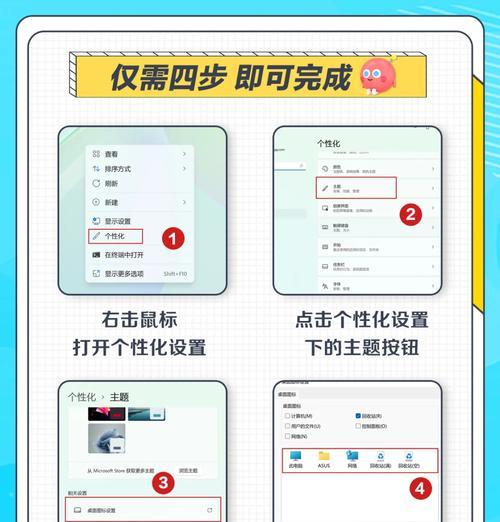
三、系统恢复
打开电脑并进入“控制面板”,然后找到“系统与安全”选项,并点击“回复你的计算机”。接下来,选择“恢复我的计算机到原始状态”,然后按照提示进行操作即可。
四、使用恢复分区
有些笔记本厂商会在硬盘上预装一个恢复分区,您可以使用该分区来恢复笔记本到出厂设置。在开机过程中按下相应的按键(可能是F10、F11或者其他),进入恢复模式,然后按照提示进行操作。
五、使用恢复光盘或USB驱动器
如果您的笔记本没有预装恢复分区,您可以使用恢复光盘或者USB驱动器来进行恢复。这些光盘或者驱动器通常是在购买笔记本时随附的,如果您没有找到它们,可以联系厂商获取。
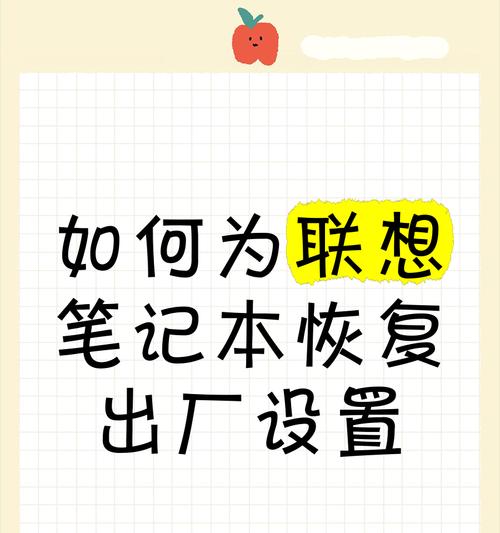
六、选择恢复选项
根据您的需求选择合适的恢复选项。有的恢复选项只会清除操作系统和应用程序,而保留个人文件和设置;而有的选项则会将整个硬盘格式化并恢复到出厂设置。
七、确认恢复操作
在进行任何恢复操作之前,系统都会要求您进行确认。请务必仔细阅读并理解提示信息,确认您要进行的操作是正确的。
八、等待恢复过程完成
恢复过程可能需要一段时间,具体取决于您的笔记本型号和硬件配置。请耐心等待,不要在恢复过程中关闭电源或者中断操作。
九、重新设置笔记本
恢复完成后,您的笔记本将回到出厂状态。此时,您需要重新进行一些基本设置,例如选择语言、时区、联网等。
十、安装必要的驱动程序
恢复出厂设置后,您的笔记本可能需要重新安装一些驱动程序,以确保各项硬件功能正常运行。您可以从厂商的官方网站上下载并安装最新的驱动程序。
十一、更新操作系统和应用程序
恢复到出厂设置之后,您的操作系统和应用程序可能不是最新的版本。为了获得更好的性能和更好的安全性,建议您立即进行系统和应用程序的更新。
十二、重新安装软件和文件
恢复出厂设置后,您需要重新安装您需要的软件和文件。确保您拥有最新的安装文件,并按照指示进行安装。
十三、检查设备是否正常
在完成所有恢复操作后,建议您仔细检查您的笔记本是否正常运行。测试各项硬件功能,确保没有任何问题。
十四、保持备份习惯
为了避免以后再次遇到数据丢失或者系统崩溃的情况,建议您养成定期备份重要数据的习惯。
十五、寻求专业帮助
如果您对恢复出厂设置操作不太熟悉,或者遇到任何问题,请不要自行操作。及时寻求专业人士的帮助,以避免造成更多的损失。
恢复笔记本到出厂设置并不是一项复杂的操作,只需要按照正确的步骤进行即可。在进行恢复操作之前,务必备份重要数据,并详细了解您的笔记本的恢复方法。最重要的是,保持备份习惯,以免日后再次遇到数据丢失的情况。如果有任何问题,随时寻求专业帮助,以确保操作正确无误。